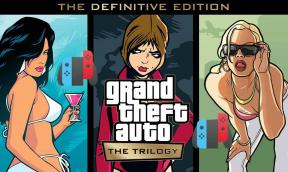Una correzione del problema Bluetooth UI 5 e 5.1
Miscellanea / / April 28, 2023
IL SAMSUNG One UI 5 e 5.1 è l'ultima versione del software Samsung con molte funzionalità. Tuttavia, diversi utenti Samsung hanno riscontrato un problema Bluetooth nelle ultime versioni di One UI 5 e 5.1, che può essere fastidioso. Potrebbe essere qualsiasi cosa, da un problema software minore o un problema hardware.
Inoltre, vengono visualizzati diversi problemi relativi al Bluetooth, ciascuno con modalità diverse. Ciò include problemi di disconnessione Bluetooth, nessuna musica negli auricolari Bluetooth, il telefono non trova i dispositivi Bluetooth, problemi di connessione con gli altoparlanti esterni e gli altoparlanti stereo e altro ancora. In alternativa, è possibile che il Bluetooth non funzioni su One UI 5 e 5.1 a causa del software bug, un sistema obsoleto, un dispositivo incompatibile o il dispositivo non è nel raggio d'azione per connettersi Bluetooth.
Se riscontri questi problemi durante la connessione al Bluetooth, non preoccuparti. Per fortuna, ci sono diversi possibili motivi che puoi adottare per risolverli facilmente. Questo articolo discuterà le possibili soluzioni per risolvere il problema Bluetooth sul tuo Samsung One UI 5 e versione 5.1. Seguendo le soluzioni menzionate, puoi facilmente risolvere i tuoi problemi Bluetooth senza alcuna difficoltà.

Contenuto della pagina
-
Come risolvere un problema Bluetooth UI 5 e 5.1?
- Attiva/disattiva il Bluetooth
- Dimentica e ripara
- Attiva la modalità aereo
- Disabilita la modalità di risparmio energetico
- Riavvia il telefono
- Rimuovi la cache Bluetooth
- Ripristina impostazioni di rete
- Pulisci la partizione della cache
- Eseguire un ripristino delle impostazioni di fabbrica
- Contatta l'assistenza Samsung
- Parole finali
Come risolvere un problema Bluetooth UI 5 e 5.1?
Diversi problemi Bluetooth compaiono sugli smartphone in cui gli utenti si sentono frustrati. Tuttavia, più utenti hanno segnalato un problema su Twitter, Reddit e molte altre piattaforme e, utilizzando le soluzioni perfette, hanno risolto i problemi relativi al Bluetooth sui propri dispositivi. Assicurati di seguire le soluzioni menzionate per risolvere facilmente i problemi Bluetooth. Quindi, diamo un'occhiata alle correzioni.
Attiva/disattiva il Bluetooth
È stato il metodo di risoluzione dei problemi più importante che potresti fare per risolvere i tuoi problemi Bluetooth su Samsung One UI 5 e versioni 5.1. Questo è un metodo comune che devi provare prima di passare ad altre strategie di risoluzione dei problemi e, a volte, potrebbe aiutare a risolvere il problema.
Annunci
- Scorri verso il basso dalla parte superiore dello schermo per aprire il Pannello di controllo.
- Guarda l'icona Bluetooth e premi a lungo su di essa per aprirla Impostazioni bluetooth.
- Se il Bluetooth è attivato, disabilitare l'interruttore per disattivare le impostazioni Bluetooth.
- Ora prova ad accedere al file Impostazioni bluetooth e controlla se il problema è stato risolto o meno.
Dimentica e ripara
Se non riesci a connetterti a un dispositivo Bluetooth o in precedenza hai eseguito l'accoppiamento con il Bluetooth ma ora non si sta accoppiando, non essere triste. Dovresti provare a dimenticare le reti Bluetooth e riaccoppiare nuovamente la rete Bluetooth per risolvere il problema. Questo potrebbe aiutarti a risolvere il problema Bluetooth e potresti facilmente risolvere i tuoi problemi Bluetooth sul tuo dispositivo Samsung.
- Apri il Applicazione Impostazioni sul tuo dispositivo Samsung.
- Tocca l'icona dell'ingranaggio o tre punti impilati verticalmente per 'Più opzioni' e scegli 'Disaccoppia.'
- Ora aspetta un momento e cerca il file Dispositivo bluetooth vuoi connetterti.
- Una volta che il dispositivo è elencato nelle impostazioni di ricerca Bluetooth, toccare il Paio opzione per connettere il dispositivo Bluetooth e provare a verificare se il problema Bluetooth è stato risolto.
Attiva la modalità aereo
La modalità aereo disconnetterà temporaneamente le connessioni esterne e ciò include anche le reti Bluetooth. Se riscontri un problema con il Bluetooth che non funziona o non si connette, dovresti abilitare e disabilitare la modalità aereo, che potrebbe aiutarti a risolvere il problema. Ecco come puoi farlo.
- Scorri verso il basso dalla parte superiore dello schermo per aprire il Pannello di controllo sul tuo dispositivo Samsung.
- Cerca il Icona della modalità aereo e toccalo per abilitarlo.
- Ora aspetta un attimo e disabilitalo facendo clic sul Icona della modalità aereo Ancora.
- Ancora una volta, prova a verificare se il problema Bluetooth è stato risolto.
Disabilita la modalità di risparmio energetico
L'altra causa principale è la modalità di risparmio della batteria sul tuo dispositivo Samsung. La modalità di risparmio della batteria comprime le prestazioni dello smartphone per migliorare la durata della batteria. Tuttavia, la sua interfaccia con altre funzionalità e Bluetooth lo conta come uno. È una soluzione semplice per disabilitare la modalità di risparmio della batteria se l'hai utilizzata. Per disabilitare la modalità di risparmio energetico, procedi nel seguente modo:
- Scorri verso il basso dalla parte superiore dello schermo per aprire il Pannello di controllo sul tuo dispositivo Samsung.
- Cercare "Risparmio energetico" O "Risparmio batteria" sul tuo dispositivo e fai semplicemente clic su di esso per disabilitare il risparmio batteria.
- Questo è praticamente tutto. Ora prova ad accedere al tuo Impostazioni bluetooth e controlla se il problema è stato risolto.
Riavvia il telefono
Il metodo di risoluzione dei problemi più comune è il ripristino del dispositivo. Se non riesci ad accedere alle impostazioni Bluetooth sul tuo Samsung One UI 5 e versione 5.1, devi riavviare il telefono. A volte a causa di bug del software e problemi minori, il Bluetooth non funzionerà più e ne impedirà il funzionamento, e un riavvio potrebbe aiutare a risolvere il problema all'istante senza alcun espediente. Dopo aver riavviato il dispositivo, prova a verificare se il problema Bluetooth è stato risolto.
Rimuovi la cache Bluetooth
Puoi anche provare a rimuovere o cancellare i dati della cache Bluetooth. La cache verrà archiviata, causando il mancato funzionamento del Bluetooth sul dispositivo. Questo metodo è consigliato dalla stessa Samsung, dove la cancellazione dei dati della cache del Bluetooth può fare miracoli. Ecco come puoi cancellare la cache Bluetooth sul tuo dispositivo Samsung:
- Apri il Applicazione Impostazioni sul tuo dispositivo Samsung e vai su "App" sezione.
- Ora fai clic sull'icona Ordina e scegli "Mostra app di sistema".
- Trovare Bluetooth dagli elenchi di applicazioni e servizi e toccarlo.
- Ancora una volta, scegli il Magazzinaggio opzione.
- Individuare "Cancella i dati" e toccalo. Confermalo premendo il "OK" pulsante.
- Ora dovrai riconnetterti al dispositivo Bluetooth, che generalmente funziona con i metodi di disaccoppiamento e riaccoppiamento.
Ripristina impostazioni di rete
Il ripristino delle impostazioni di rete cancellerà le reti temporanee sul tuo dispositivo Samsung e ti aiuterà a risolvere i problemi Bluetooth. Le impostazioni di rete cancelleranno le reti Wi-Fi salvate, il Bluetooth e la connettività cellulare alle impostazioni predefinite e dovrai inserire nuovamente il passcode per connetterti alle reti. Ecco cosa puoi fare quando c'è un problema con il Bluetooth sul tuo dispositivo:
- Apri il Applicazione Impostazioni sul tuo dispositivo.
- Scegliere Gestione generale > Reimposta.
- Ora tocca Ripristina le impostazioni di rete.
- Infine, tocca "Ripristina le impostazioni" e confermare l'azione toccando il OK pulsante.
Pulisci la partizione della cache
I file di cache accelerano il recupero di applicazioni e siti Web ed è facile da corrompere o creare problemi con i continui problemi tecnici e i problemi di blocco del dispositivo. Puoi eseguire una cancellazione della partizione della cache per risolvere il problema Bluetooth sul tuo dispositivo Samsung. Ecco come puoi farlo.
- Spegni completamente il tuo smartphone Samsung.
- Tenere premuto il Volume su + tasto di accensione contemporaneamente per alcuni secondi fino a quando il telefono non vibra.
- Naviga verso il Pulisci la partizione della cache utilizzando il tasto Volume su e selezionarlo per utilizzare il pulsante di accensione.
- Ora confermalo selezionando il SÌ opzione.
- Infine, seleziona "Riavvia il sistema ora" dall'opzione data, e questo è tutto.
Eseguire un ripristino delle impostazioni di fabbrica
L'ultimo metodo consiste nell'eseguire un ripristino delle impostazioni di fabbrica sul tuo dispositivo Samsung. Se il problema Bluetooth non è stato ancora risolto, dovresti provare a eseguire un hard reset, che potrebbe aiutarti a risolvere il problema. Questo cancellerà tutti i tuoi dati e li ripristinerà alle impostazioni di fabbrica. Ecco come ripristinare il dispositivo seguendo i passaggi:
- Apri il Applicazione Impostazioni sul tuo dispositivo.
- Scorri verso il basso e tocca Gestione generale > Reimposta.
- Ora scegli il "Ripristino ai dati di fabbrica" opzione.
- Di nuovo, tocca Ripristina e quindi selezionare "Cancella tutto" confermare, e basta. (Se hai effettuato l'accesso al tuo account Samsung, ti verrà chiesto di inserire il passcode per continuare.)
Nota: Un ripristino delle impostazioni di fabbrica cancellerà tutti i tuoi dati, inclusi foto, documenti, video, preferenze e applicazioni salvate sul tuo dispositivo. Assicurati di eseguire il backup dei documenti e dei file multimediali importanti prima di eseguire il ripristino.
Contatta l'assistenza Samsung
Se hai provato le soluzioni sopra menzionate e hai ancora un problema con il Bluetooth sul tuo dispositivo Samsung, che è in esecuzione sull'ultima versione, One UI 5 e 5.1, dovresti contattare il Team di assistenza clienti Samsung per un aiuto. Un problema hardware o software sul tuo dispositivo potrebbe impedire il normale funzionamento del Bluetooth.
Inoltre, il cliente fornirà diversi metodi per risolvere il problema e potrai facilmente risolvere i tuoi problemi Bluetooth. Puoi facilmente connetterti al team di assistenza clienti tramite il sito Web ufficiale di Samsung o tramite e-mail. Inoltre, puoi anche visitare un vicino centro di assistenza per ulteriori informazioni.
Parole finali
In base alle cause dei problemi Bluetooth sul tuo dispositivo Samsung, puoi utilizzare le rispettive soluzioni di risoluzione dei problemi per risolvere il problema. Questa è una guida completa e dovresti sicuramente essere in grado di risolvere i problemi del Bluetooth. Se hai altre domande, chiedi nella sezione commenti qui sotto. Proveremo a risponderti.